Dele et cloudflow
Del et cloudflow med andre i organisationen og gæstebrugere, så de også kan drage fordel af de automatiseringer, du har oprettet. Der findes tre primære måder at dele et cloudflow på i Power Automate:
- Føj en ejer til et cloudflow.
- Del et cloudflow kun med kørselsrettigheder.
- Del en kopi af et cloudflow.
Forudsætninger
- Du skal enten have en Power Automate-licens (undtagen den gratis licens) eller en licens med adgang (Office 365, Dynamics 365 Enterprise-planer, Dynamics 365 Professional-planer, Dynamics 365 Team Member, Power Apps (lærred- og modelbaserede apps)- Pr. app-planer, Power Apps-plan pr. bruger, Power Apps Plan 1 (videreført), Power Apps Plan 2 (videreført), Windows-licenser) til at dele et cloudflow.
- Du skal være opretter eller ejer for at tilføje eller fjerne ejere fra et cloudflow.
Om integrerede forbindelser og andre forbindelser
Forbindelser, der bruges i et cloudflow, kan deles i to kategorier:
- Integrerede: Disse forbindelser bruges i flowet.
- Andre: Disse forbindelser er defineret for et cloudflow, men anvendes ikke i det.
Hvis du er holdt op med at bruge en forbindelse i et cloudflow, vil den blive vist på listen over Andre forbindelser, hvor den forbliver, indtil en ejer inkluderer den i flowet igen. Følg trinnene under Rediger en forbindelse senere i denne artikel for at foretage ændringer af integrerede forbindelser.
Listen over forbindelser vises under listen over ejere i egenskaberne for et skyflow.
Føj en ejer til et cloudflow
Den mest almindelige måde at dele et cloudflow på er at føje en ejer til et cloudflow. Alle ejere af et cloudflow kan udføre følgende handlinger:
- Få vist kørselsoversigten.
- Administrere egenskaber for flowet (start eller stop f.eks. flowet, tilføj ejere, eller opdater legitimationsoplysningerne for en forbindelse).
- Redigere definitionen af flowet (f.eks. tilføje eller fjerne en handling eller betingelse).
- Tilføj eller fjern andre medejere (men ikke opretteren af flowet), inklusive gæstebrugere.
- Slette flowet.
Hvis du er opretter eller ejer af et cloudflow, kan du se det angivet under fanen Teamflows i Power Automate.
Bemærk
Delte forbindelser kan kun bruges i det flow, hvor de er oprettet.
Ejere kan bruge tjenester i et cloudflow, men de kan ikke ændre legitimationsoplysningerne for en forbindelse, der er oprettet af en anden ejer.
Sådan føjer du flere ejere til et cloudflow:
Log på Power Automate, og vælg derefter fanen Mine flow.
Vælg det flow, du vil dele, vælg den lodrette ellipse (⋮), og vælg derefter Del.
Angiv navn, mailadresse eller gruppenavn for den person eller gruppe, du vil tilføje som ejer.
Den valgte bruger eller gruppe bliver ejer af flowet.
Tillykke - du har oprettet dit gruppeflow!
Tilføje en liste som medejer
Du kan tilføje SharePoint-lister som medejere af et cloudflow, så alle, der har redigeringstilladelse til listen automatisk får redigeringstilladelse til flowet. Når flowet er delt, kan du blot distribuere et link til det. Flere oplysninger: Træning: Opret og konfigurer en SharePoint-liste
Brug en liste, når flowet er forbundet med SharePoint, og brug en gruppe i alle andre tilfælde.
Vigtigt
- SharePoint-brugere skal have tilladelsen Rediger eller være medlem af gruppen Medlemmer eller Ejere for at køre flows i SharePoint.
- Du kan ikke tilføje en liste som medejer i GCC High og DoD-lejere.
Fjerne en ejer
Når du fjerner en ejer, hvis legitimationsoplysninger bruges til at få adgang til Power Automate-tjenester, skal du opdatere legitimationsoplysningerne for disse forbindelser, så flowet fortsat kører korrekt. Du kan få mere at vide ved at gå til Tilpasse en forbindelse.
Vælg Rediger i sektionen Ejere på siden med flowdetaljer.
Markér papirkurv-ikonet Slet for den ejer, du vil fjerne.
Vælg Fjern i bekræftelsesdialogboksen.
Tillykke - den bruger eller gruppe, du har fjernet, er ikke længere angivet som ejer af flowet.
Rediger en forbindelse
Det kan være nødvendigt at ændre ejeren af en forbindelse i et cloudflow, hvis du fjerner den eksisterende ejer, eller hvis du kun vil bruge en anden konto til at logge på en handling eller en udløser.
Gå til det flow, du vil ændre.
Vælg Rediger.
Vælg ellipsen (...) i det trin, hvor du vil redigere forbindelsen.
Hvis der allerede findes en forbindelse, skal du vælge den. Hvis ikke, skal du vælge Tilføj ny forbindelse for at oprette en ny forbindelse og derefter vælge Log på for at oprette den nye forbindelse.
Del et cloudflow kun med kørselsrettigheder
Øjeblikkelige flow (som er flow, der bruger en manuel udløser som en knap eller et valgt element) kan deles ved hjælp af tilladelser udelukkende til kørsel. En bruger, der er tilføjet som en bruger, der kun er til kørsel, har ikke adgang til at redigere eller ændre flowet på nogen måde, men har kun tilladelse til at udløse flowet.
Sådan tilføjer du en kørselsbruger:
Vælg Rediger i sektionen Kør kun brugere på siden med flowdetaljer.
I panelet Administrer run-only-tilladelser skal du angive de brugere og grupper, du vil give kørselsadgang.
Som ejer kan du vælge, om kørselsbrugere skal angive deres egne forbindelser eller bruge en forbindelse, der allerede er defineret i flowet.
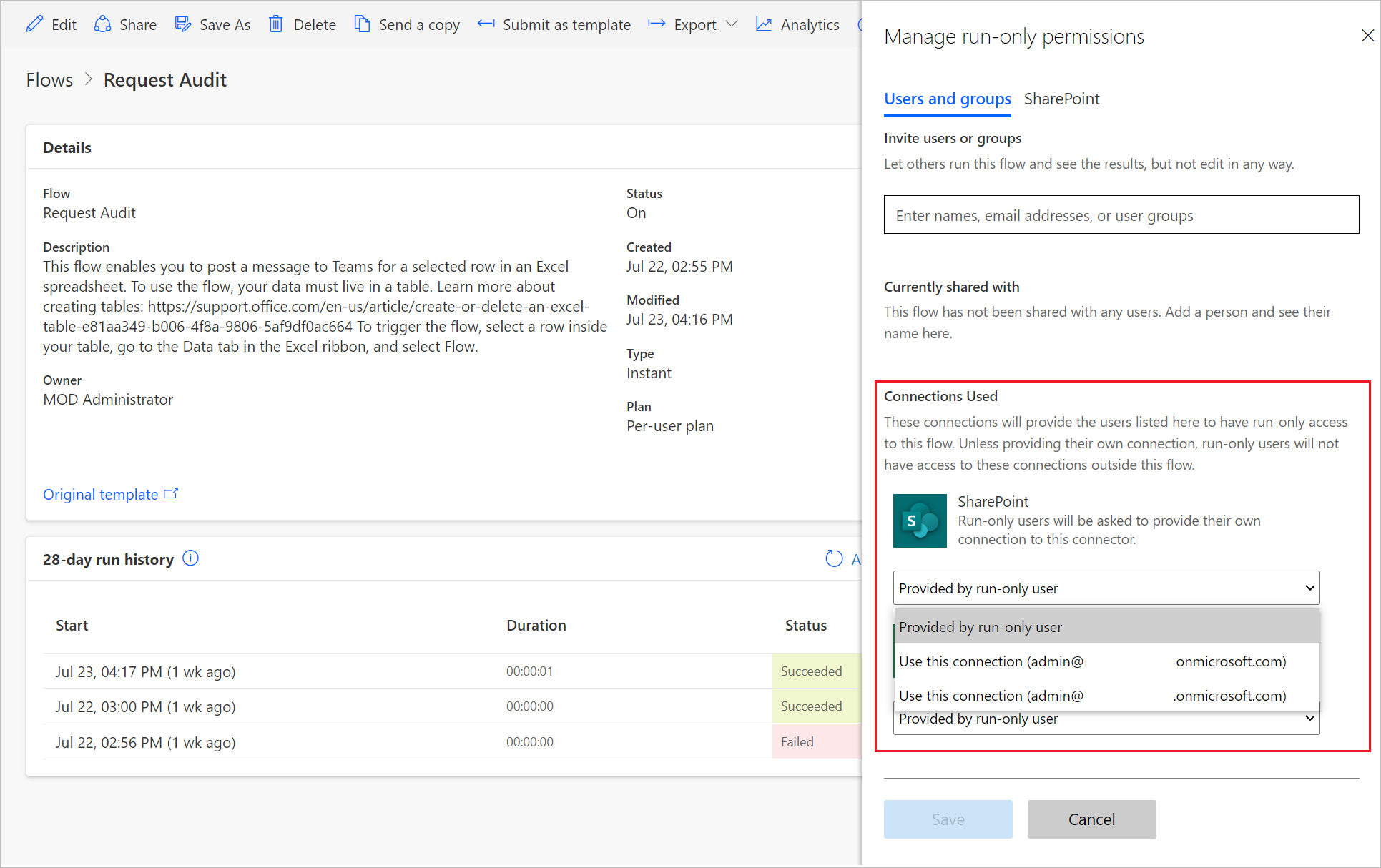
Tillykke - brugeren eller gruppen har nu adgang til at køre flowet.
Sådan fjerner du en kørselsbruger:
Vælg Rediger i sektionen Kør kun brugere på siden med flowdetaljer.
I panelet Administrer run-only-tilladelser skal du vælge Slet (papirkurv-ikonet) ud for den bruger, hvis adgang du vil fjerne, og vælg derefter Gem.
Tillykke - brugeren eller gruppen har ikke længere adgang til at køre dette flow.
Sende en kopi af et cloudflow
Du kan sende en kopi af et cloudflow til en anden bruger, som derefter kan bruge definitionen af flowet som en skabelon. På den måde kan du dele den generelle struktur af et cloudflow uden at dele eventuelle forbindelser, samtidig med at du giver modtageren mulighed for at ændre deres flow uafhængigt af dit, så de kan få den til at passe til deres behov.
Bemærk
Sende en kopi opretter en uafhængig forekomst af flowet for modtageren. Du kan ikke tilbagekalde adgang til flowet, når du deler det.
Sådan sender du en kopi af et cloudflow
Vælg Send en kopi på kommandolinjen på flowdetaljesiden.
I panelet Send en kopi kan du redigere navnet på og beskrivelsen af det flow, du vil dele, og angive de brugere, du vil dele det med.
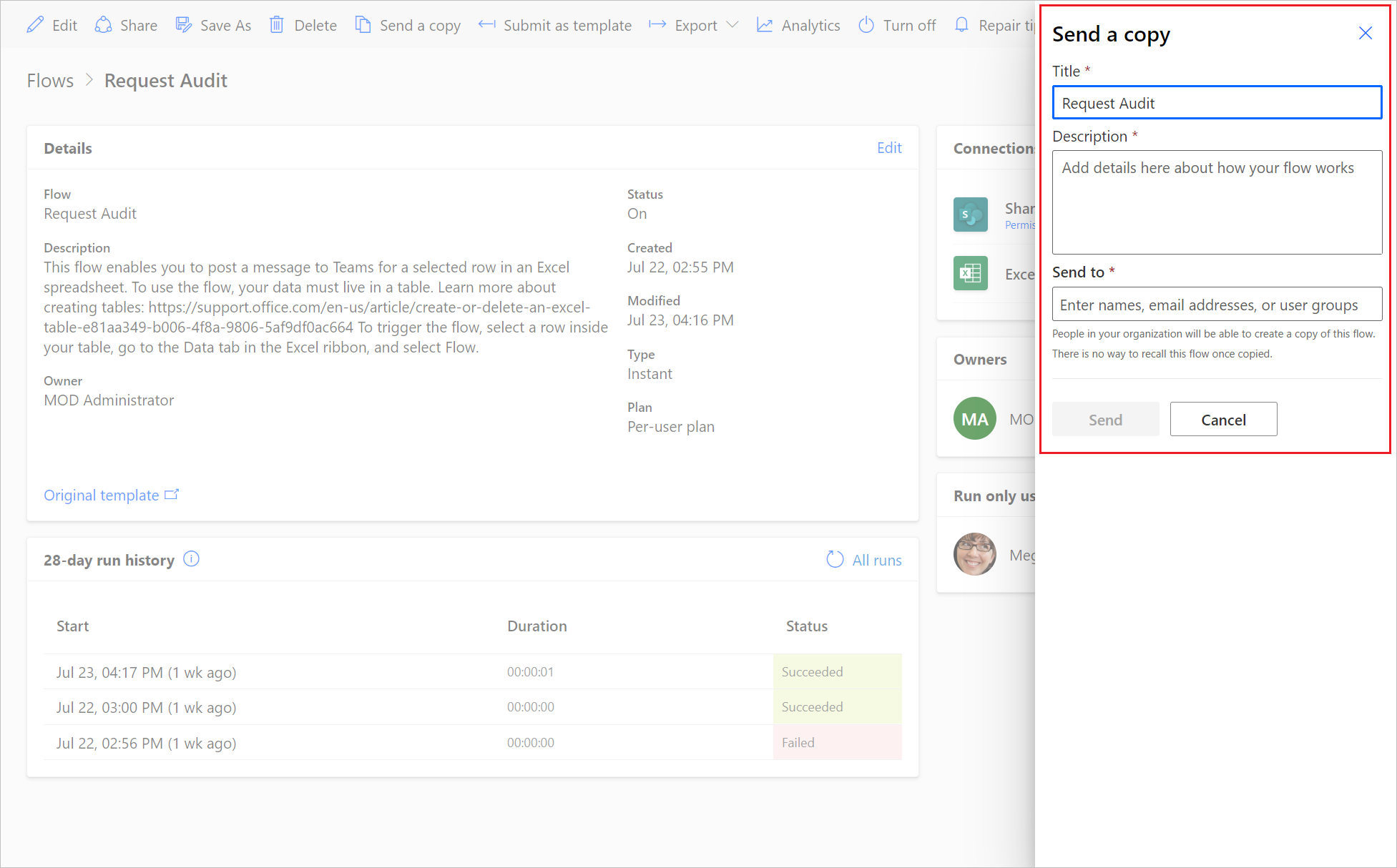
Modtageren modtager en mail, der angiver, at du har delt en skabelon til et cloudflow med dem, og de kan derefter oprette deres egen forekomst af det pågældende flow.
OFTE STILLEDE SPØRGSMÅL
Administrere flows, når den bruger, der oprettede et delt flow, forlader organisationen
Hvis det delte flow stadig har en aktiv ejer, fortsætter flowet med at køre.
Bemærk
Hvis flowet bruger nogen aktive eller integrerede forbindelser, der tilhører den bruger, der har forladt organisationen, kan de specifikke handlinger mislykkes. Du kan løse problemet ved at udføre trinnene i Rediger en forbindelse tidligere i denne artikel for at opdatere legitimationsoplysningerne.
Hvis der ikke findes en aktiv ejer af et flow, skal du skifte ejer. Hvis du vil ændre ejeren af et flow, skal du oprette en kopi af flowet og derefter lade den tilsigtede ejer oprette flowet ud fra kopien.
Ændre ejeren af et løsningsorienteret cloudflow
Rediger detaljerne for at ændre ejerskab til et løsningsorienteret cloudflow.
Ændre ejeren af et ikke-løsningsorienteret cloudflow
Hvis du vil ændre ejerskabet af et ikke-løsningsorienteret cloudflow, skal du oprette et nyt flow via eksport/import-funktionen og vælge Gem som eller Send en kopi. Ændringer af direkte ejerskab af ikke-løsningsorienterede cloudflow er ikke tilgængelige, fordi ejeren er en del af flowidentiteten.
Dele ejerskab til et løsningsbaseret cloudflow deles med en bruger, der ikke er i Dataverse
Når du deler ejerskab af et løsningsbaseret cloudflow med en bruger, der ikke er i Dataverse, bliver den pågældende bruger automatisk tilføjet i Dataverse for at lette delingen. I et standardmiljø har brugere af Microsoft Entra ID (Microsoft Entra ID) rollen EnvironmentMaker. I et ikke-standardmiljø tilføjes Microsoft Entra-brugere og -grupper i Dataverse, men de tildeles ikke automatisk rollen EnvironmentMaker. De kan derfor kun køre flowet, indtil en administrator tildeler dem en rolle. Hvis brugeren ikke har den rette rolle, kan brugeren se en detaljeret fejlmeddelelse.
Kan der oprettes forbindelser af den bruger, der kører flowet?
Ja. Når en forbindelse konfigureres til kun at blive leveret af en bruger, der køres, oprettes forbindelsen af den bruger, der kører (eller aktiverer) flowet.
Kan en forbindelse, der er leveret af en bruger, der kun er kørt, bruges af en anden bruger?
Nej. Når en forbindelse konfigureres til at være Leveret af kun kørende bruger, der køres, oprettes den pågældende forbindelse af den bruger, der kører (eller "aktiverer") flowet. Integrerede forbindelser bruges af alle brugere af flowet, men forbindelser, der er leveret af en kørende bruger, bruges kun af den bruger, der leverer dem. Når flowet opretter forbindelse til en tjeneste via en tilslutning, giver Leveret af kun kørende bruger kun kørende brugerforbindelser mulighed for at fungere som den eneste kørselsbruger og få adgang til de data, som brugeren har adgang til. Hvis flowet eksporteres, har de Leveret af kun kørende bruger-forbindelser værdien RuntimeSource for invoker.